Googleスプレッドシートとの連携で HubSpot のレポート機能がさらに便利に! 2022年実装の新機能をやさしく解説

最新テクノロジー、 UIUX 、アート、マーケティングなどあらゆる技術・メソッドを用いてクライアントのデジタルトランスフォーメーションを支援しているスパイスファクトリー株式会社です。
この記事では HubSpot の導入支援サービスを行っている弊社が、2022年に公開された HubSpot の新機能「Googleスプレッドシート連携」をご紹介します。
HubSpot とスプレッドシートを連携することで、HubSpot が苦手とする分析をスプレッドシートでカバーし、より快適なレポート機能の活用が可能です。
具体的な連携の手順までご紹介しますので、ぜひ記事を参照しつつ連携に挑戦してみてください。
Contents
HubSpot のレポート機能でできること・できないこと
この章では、HubSpot のレポート機能について解説していきます。また、HubSpot のレポート機能で実現できること、できないことについても解説します。
HubSpot のレポート機能でできること・メリット
HubSpot のレポート機能では、HubSpot 内のコンタクト情報や商品の情報など、幅広いデータを用いてレポートを作成することが可能です。また、下の画像のように、レポートをダッシュボードに整理して表示させることも可能です。
様々なビジネス上の指標を確認するレポートを作成し、ダッシュボードにまとめて表示させておけば、1つの画面で簡単に指標のモニタリングをすることができるため非常に便利です。

直感的にレポートを作成することができ、なおかつ HubSpot 側のデータ登録やの修正状況に応じて自動でデータ更新されるため、作成後も手間がかからないことなどが、HubSpot でレポートを作成するメリットです。
HubSpot のレポート機能のさらに詳しい解説に関しては、ぜひ以下の記事もあわせてご覧ください。
HubSpot レポート機能とは?レポート機能の基本説明と作成例
また、HubSpotの公式サイトや、 HubSpot の公式ナレッジベースでも具体的な作成方法等が解説されています。
HubSpot のレポート機能では実現できないこととは?
前述したように、HubSpot のレポート機能は非常に便利です。しかし、実現できないこともあります。
たとえば、2022年5月現在、HubSpot のレポート・ダッシュボード機能で実現できないこととして以下の項目があげられます。(HubSpot は常にアップデートをしているので、皆さんがこの記事をお読みになられている頃には対応できるようになっているものもあるかもしれません。)
- バブルチャートなど一部の形式のレポート
- HubSpot が対応していないため実現ができません。
- 件数や合計金額ではなく率(パーセント)を表示させるようなレポート作成
- 円グラフなどでは集計結果にカーソルを合わせるとパーセントの表示がされますが常時表示されません。
- 顧客属性ごとの獲得コスト
- キャンペーン機能で一部のデータであればレポート化できますが、プロパティごとの詳細な分析を行うことは仕様上できません。
- Excel のレポートをダッシュボードに埋め込む
- HubSpot から Excel にデータをエクスポートし、 集計・分析することはできますが、Excel で作成したレポートを HubSpot のダッシュボードに埋め込むことはできません。
特に、数値の計算が合計にしか対応していない点は、詳細なレポートを作成するときに課題となるでしょう。
また、いわゆるピボットテーブルのような集計・分析も Excel などであれば比較的容易にできますが、HubSpot では実現が難しいです。
以上のように、HubSpot のレポート機能は作成が簡単で便利ですが、仕様上実現できないケースもあります。
HubSpot と Google SpreadSheet(スプレッドシート) の連携で実現できることとは?
前述したように、HubSpot のレポート機能では実現できないことがあります。しかし、今回ご紹介する機能を用いることで、それらの課題の大部分を解決することが可能です。その方法が、HubSpot とスプレッドシートの連携です。
HubSpot の任意のデータをワークフロー機能を使ってスプレッドシートに簡単にエクスポートできます。
この機能を活用すれば、HubSpot では作成することができなかったレポートや、作成に手間がかっていた集計・分析をスプレッドシートで作成することができます。また、分析結果をそのまま HubSpot のダッシュボードに表示させることが可能なので、スプレッドシートでデータをビジュアル化してダッシュボード上で参照ができます。
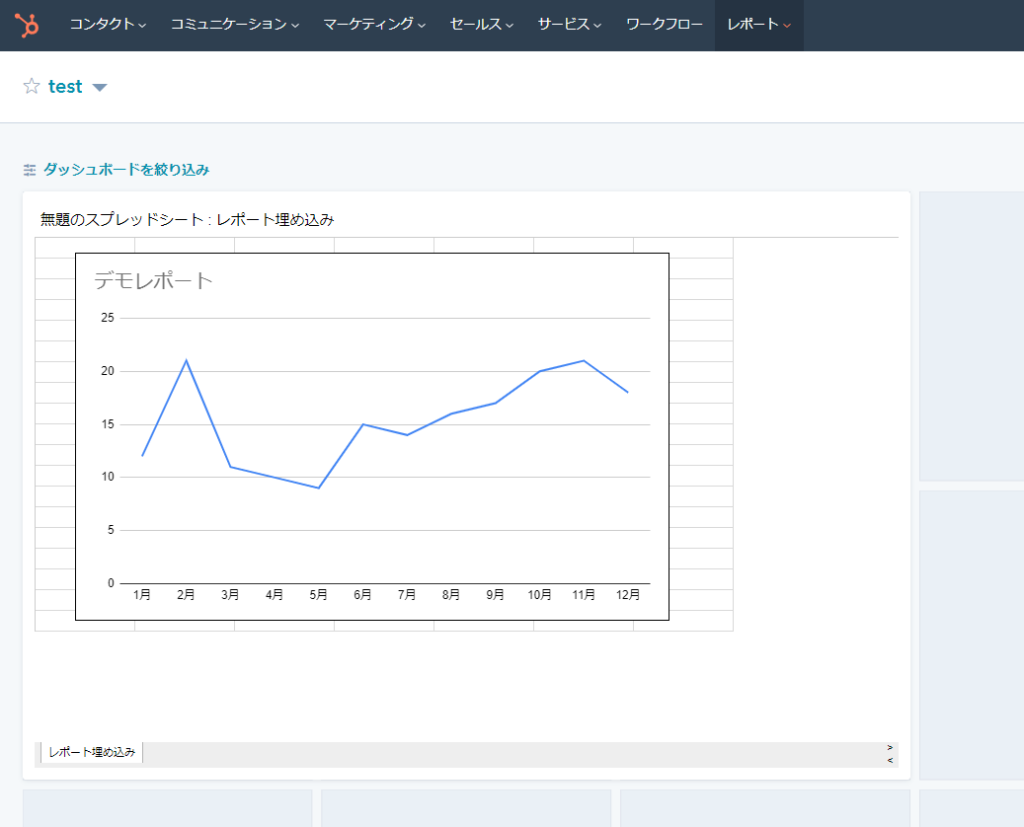
これまでも HubSpot のデータを手動で Excel にエクスポートし、Excel 上で分析することは可能でした。しかし、Excel で作成したレポートは HubSpot のダッシュボード上で表示させることはできません。そのため、Excel で作成した分析と HubSpot のレポートを両方とも一緒に参照する場合、当然ながら HubSpot でダッシュボードを表示する他に、別途 Excel ファイルも開く必要がありました。
Excel と異なり、スプレッドシートの場合は以下の画像のように HubSpot のダッシュボードに埋め込み表示させることができるので、別途ファイルを開く必要がなくなります。小さな違いのようですが、この手間がなくなることで日々のビジネス情報の確認作業が効率化されます。
HubSpotのデータをスプレッドシートに連携させる具体的な手順
では、実際にどのような手順で連携させれば良いのでしょうか?この章では HubSpot とスプレッドシートを連携させる具体的な手順について解説していきます。
1.スプレッドシート連携用の HubSpot アプリをダウンロードする
まず始めに、スプレッドシートを連携するためのアプリ「Google Sheets」をダウンロードします。HubSpot が公式に出しているアプリなので、安心してダウンロードいただけます。もちろん、無料で利用することが可能です。
2.雛形となるスプレッドシートを作成する
続いて、データをエクスポートする先となるスプレッドシートを作成します。データをエクスポートするワークフローを作成する際に、スプレッドシートの名前、シートの名前、列の名前を指定してデータをエクスポートします。そのため、ご自身で判別できるような名前をつけておきましょう。(※スプレッドシートの利用には別途Googleアカウントが必要です)
列の名前は1行目に記入します。また、後述しますが一度にエクスポートすることのできるプロパティの数は20個なので注意してください。
3.ワークフローを作成する
次にデータをエクスポートするためのワークフローを作成します。右のサイドバーの下に、Google Sheets という項目ができているので、それを選択します。
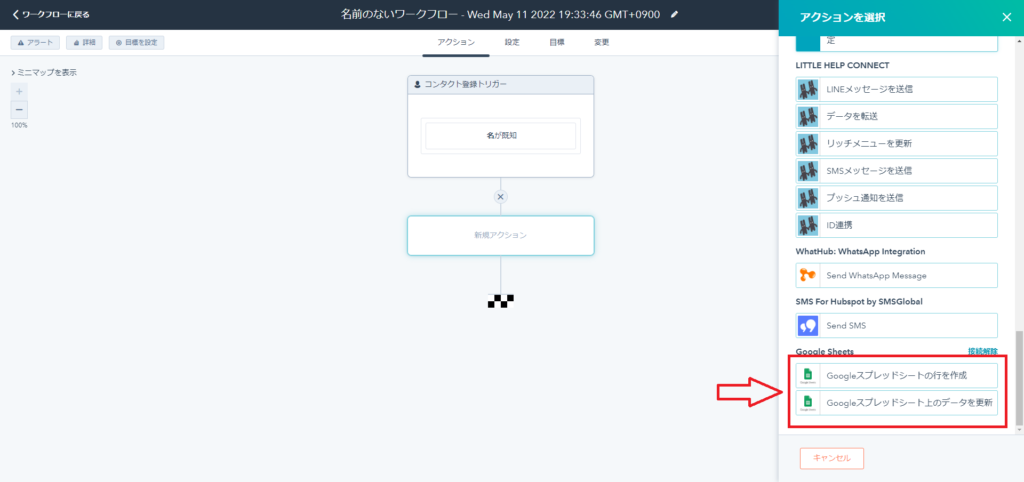
続いて作成・更新を選択します。「Google スプレッドシートの行を作成」を選択すると、新たに Spreadsheet にデータをエクスポートすることができます。また、「Google スプレッドシート上のデータを更新」を選択すると、既存の Spreadsheet 上のデータを更新することができます。
「Googleスプレッドシートの行を作成」を選択した場合の設定項目と、その内容を以下に示します。
- スプレッドシート
- エクスポートする先となるスプレッドシートを選択します。
- シート
- エクスポートする先となるシートを選択します。
- ヘッダー
- どの列にどのプロパティーの値をエクスポートするのかを決定するために、まずヘッダー(列の名前)を選択します。
- プロパティー
- 選択したヘッダーにどのプロパティーのデータをエクスポートするかを決定します。
また、「Google スプレッドシート上のデータを更新」を選択した場合の設定項目と、その内容は以下のようになります。
- スプレッドシート
- どのスプレッドシートのデータを更新するのかを選択します。
- シート名
- どのシートのデータを更新するのかを選択します。
- 参照列ヘッダー
- データを更新する際の基準となるヘッダーを選択します。
- 参照列プロパティー
- 参照列ヘッダーの列にある値をどのプロパティーと照らし合わせるのかを選択します。
- 一致する行がない場合は新しい行を作成
- 参照列プロパティーの値が参照列ヘッダーの列に見つからなかった場合、新たに行を作成する(データを新規追加する)かどうかを選択します。
- 列を追加
- どの列のデータを基準にしてデータを更新するのかを設定します。
4.ワークフローを実行する
最後にワークフローを実行させます。データのエクスポート・更新はすぐ行われるため、スプレッドシートでエクスポート・更新の状況をリアルタイムで確認することができます。
HubSpot のデータをスプレッドシートに連携させる際に注意すべき仕様
スプレッドシート連携をする際に気を付けておくべき仕様をまとめておきます。
1.一度にエクスポートできるプロパティー数は20個まで
前述しましたが、一度に HubSpot からスプレッドシートにエクスポートすることのできるデータ数(プロパティー数)は20個までです。
2.データ型によっては、HubSpot に表示されている値がそのまま連携されないことがある
「日付」や「チケットのステータス」といったプロパティーは、HubSpot 内では特殊な値で判別されています。そのため、HubSpot で表示されている値をそのままエクスポートすることができません。ですが、以下の方法で解決することが可能です。
2-1.日付
以下の関数を順番に当てることで変換が可能です。
- =セル名/1000/60/60/24 + DATE(1970,1,1)
- HubSpot から連携されたミリ秒単位の UNIX タイムスタンプデータを「yy/mm/dd」の形式に直す関数になります。しかし、これでは hour や minute のデータも値として持ってしまうため、次の関数を続けてあてます。
- =セル名/1000/60/60/24 + DATE(1970,1,1)
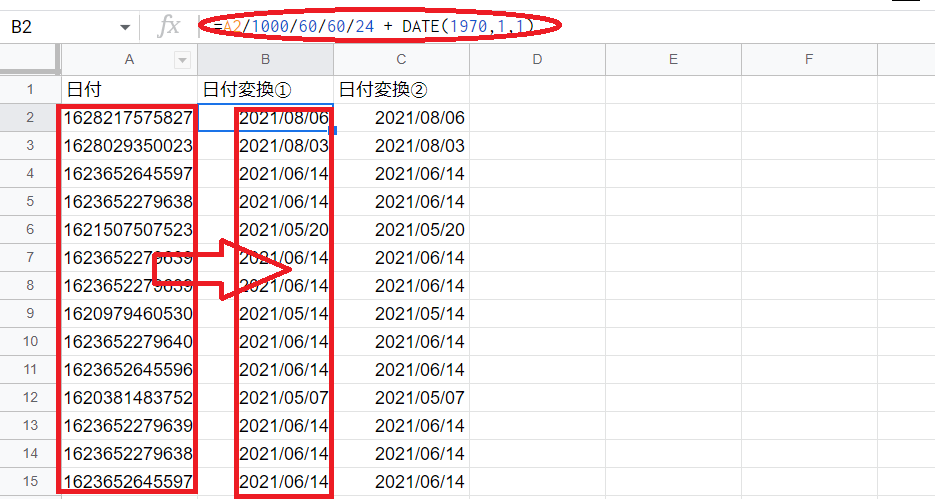
- =TRUNC(セル名)
- hour や minute のデータをそぎ落とすことができます。このとき、「表示形式」を「日付」にすることに注意してください。
- =TRUNC(セル名)
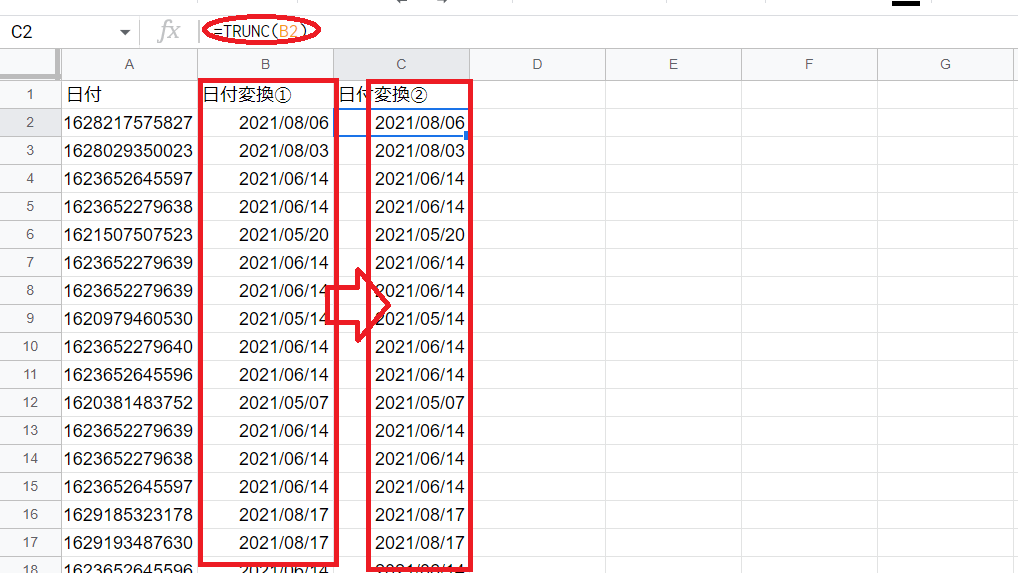
2-2.チケットのステータス
HubSpot 内では、ステータスごとに異なる ID が割り振られています。そのため、どのステータスにどのIDが対応してるかを調べることで変換が可能です。具体的には以下の手順で対応しているIDを調べます。
- 上のメニューバーから「⚙」を選択
- 左のサイドバーから、「データ管理」>「オブジェクト」>「チケット」を選択

- 上のタブから「パイプライン」を選択
- 内部値を確認したいステータスの→にある「</>」にカーソルを合わせることで、「内部ID」を確認することが可能
スプレッドシートのレポートを HubSpot のダッシュボードに埋め込む具体的な手順
ここまでの解説で、HubSpot のデータをスプレッドシートにエクスポートすることができましたね。この章では、スプレッドシートで作成したレポートを HubSpot のダッシュボードに埋め込む具体的な手順を解説していきます。
今回は、以下の画像のようなレポートを例に解説していきます。

1.外部コンテンツを追加を選択
レポート>ダッシュボード の順に選択すると、画面右上に「アクション」というボタンがあるので、それを選択します。そして、「外部コンテンツを追加」を選択します。
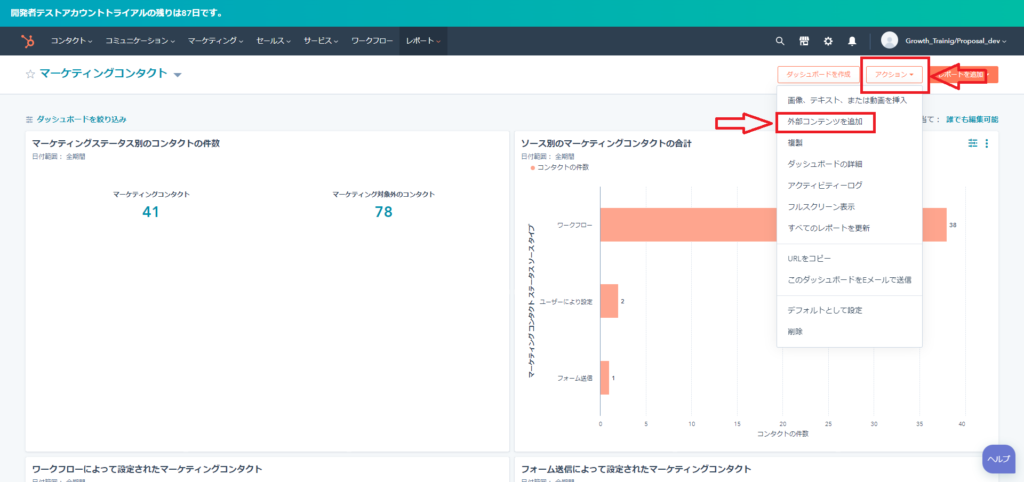
2.外部コンテンツとしてスプレッドシートを選択
追加する外部コンテンツとしてスプレッドシートを選択します。
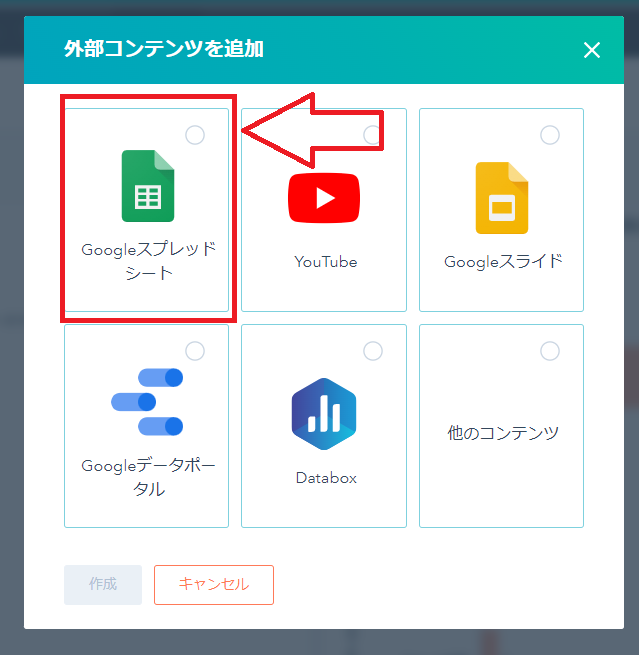
3.タイトルを入力し、スプレッドシートの埋め込み用リンクをコピー&ペーストする
まずHubSpotで表示されるタイトルを入力します。

続いてSpreadsheetに戻り、ファイル>共有>ウェブに公開 の順に選択します。
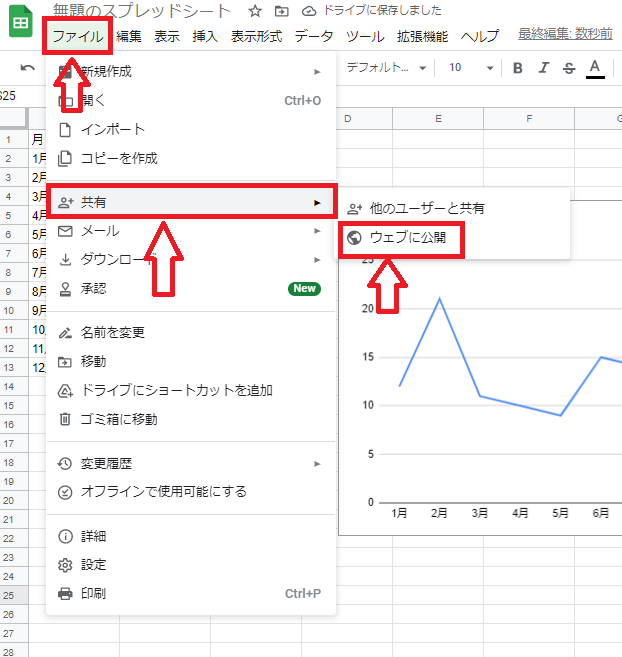
続いて「埋め込む」を選択し、スプレッドシートの埋め込みたい部分を選択します。表示範囲を設定するため、「ドキュメント全体」以外を選択してください。

最後に「公開」を押すとリンクが生成されるので、そのリンクをコピーし、HubSpot の「URL または埋め込みコード」にペーストします。ここで URL を使用すると、埋め込む範囲を設定できません。そのため、「埋め込みコード」を使用してください。
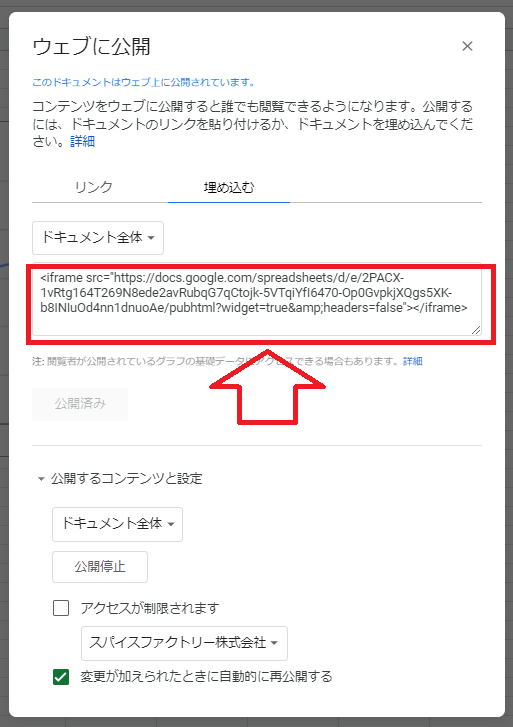
4.埋め込む範囲を選択し、埋め込む
「セルの範囲」の「開始セル」と「終了セル」を入力します。今回の例では折れ線グラフを埋め込みたいため、D4, J22 を入力します。
プレビュー画面では全体が表示されないことがありますが、埋め込むと以下の画像のようにサイズを変えて表示させることができます。
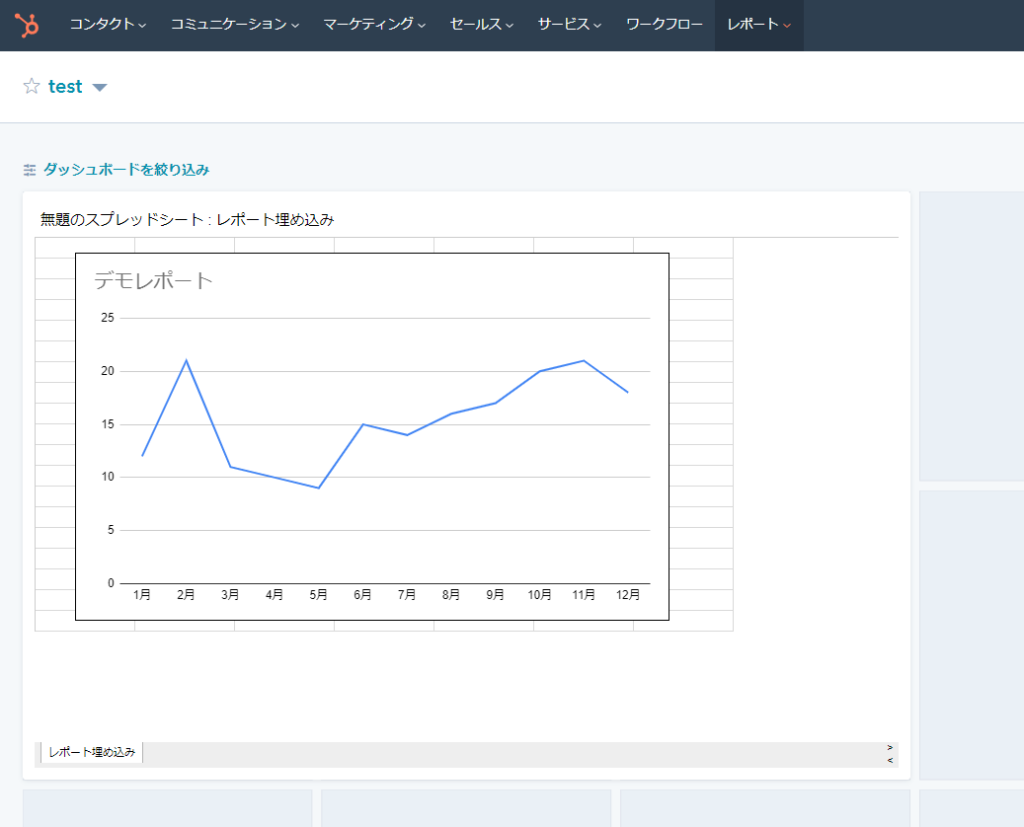
HubSpotを有効活用しよりよいレポーティングを実現しよう
以上、HubSpot と Google スプレッドシートの連携機能についてご紹介してきました。
「HubSpot が苦手としている種類のレポートは、スプレッドシートで作成してダッシュボードに埋め込む」これだけのことですが、私たちも実際にやってみて非常に生産性が上がったのを感じています。
HubSpot を有効活用できれば、質の高いマーケティングを行うことが可能です。スパイスファクトリーは国内では数少ない”開発会社”としての HubSpot の認定プロバイダーという実績と、システム開発会社として培った高度なソフトウェア技術を武器に、多数の企業様に対して HubSpot の導入・運用の支援をさせて頂いております。また、導入支援から運用・必要に応じたカスタマイズ開発まで一貫したサポートを行うことが可能です。
HubSpot の導入・さらなる利活用を検討中の方はぜひお気軽にご相談ください。
その他、関連する参考になりそうな記事
HubSpot導入・活用支援を依頼するパートナー企業選びのコツを解説
HubSpotとSlackの連携方法を解説!HubSpotを外部ツールとの連携でさらに便利に
また、詳しいサービス内容については、当社ホームページの をご参照ください。
をご参照ください。




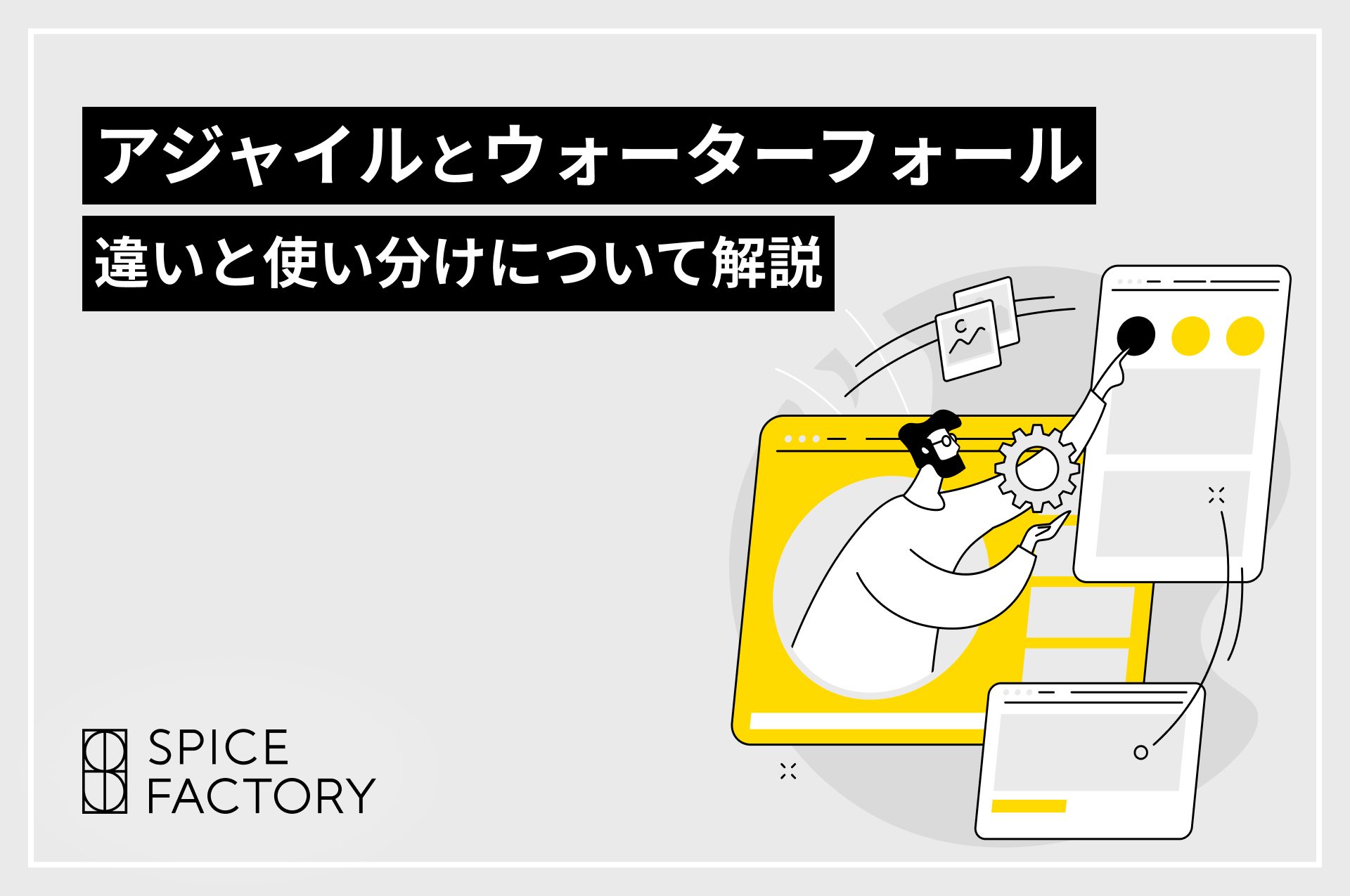

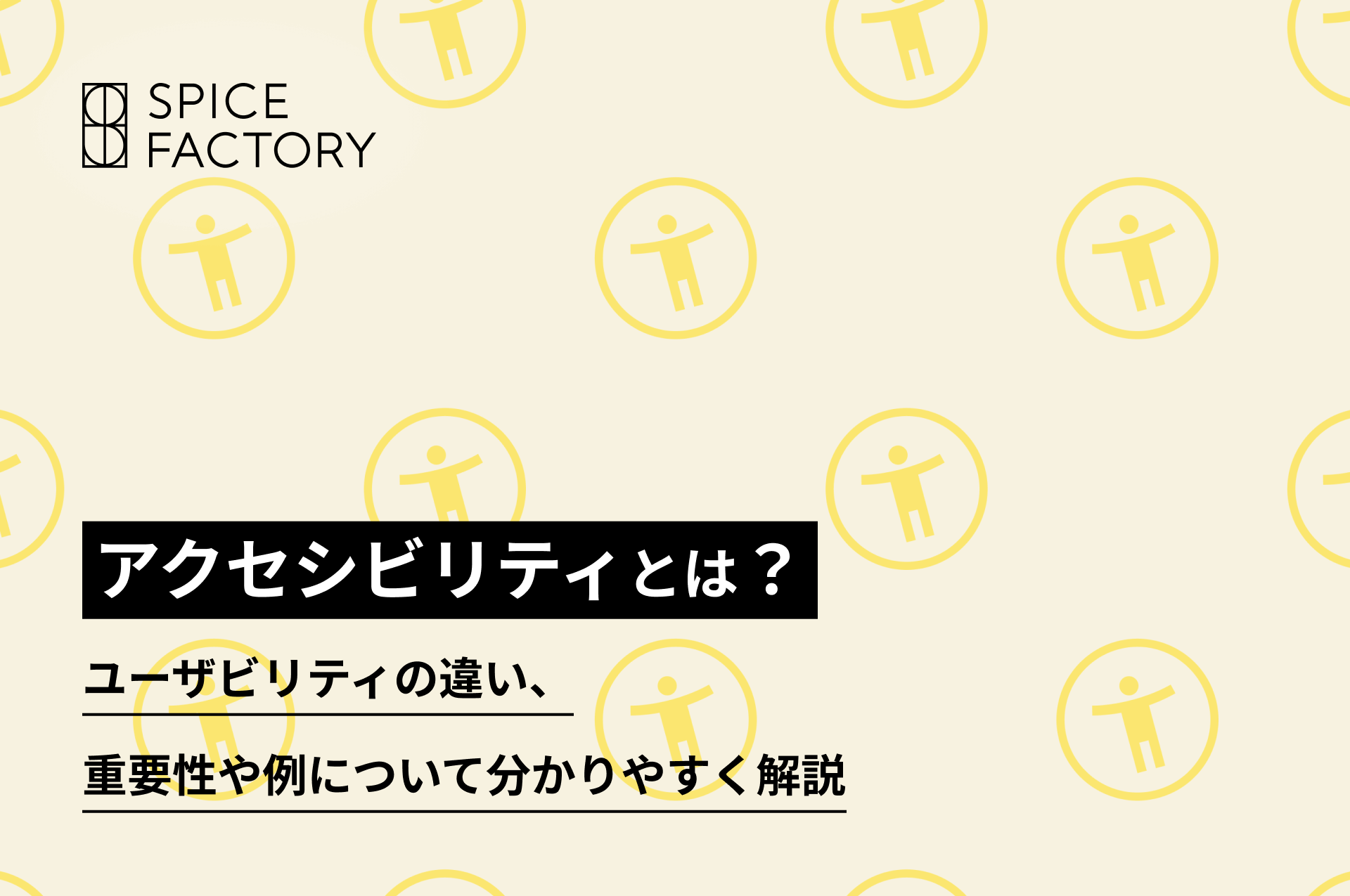

About The Author
スパイスファクトリー公式
スパイスファクトリーは世界がより良い⽅向に向かうよう、変化を加速させる “触媒”(スパイス)としての役割を全うすることをミッションとしたDXエージェンシーです。最新テクノロジー、UIUX、アート、マーケティングなどの技術・メソッドを⽤いて、モノゴトを素早く、美しく、本質的に再定義し、幅広いクライアントのデジタルトランスフォーメーションを⽀援しています。